Zachowanie dokumentu w Word, Konfiguracja, włączenie i anulowanie autosa
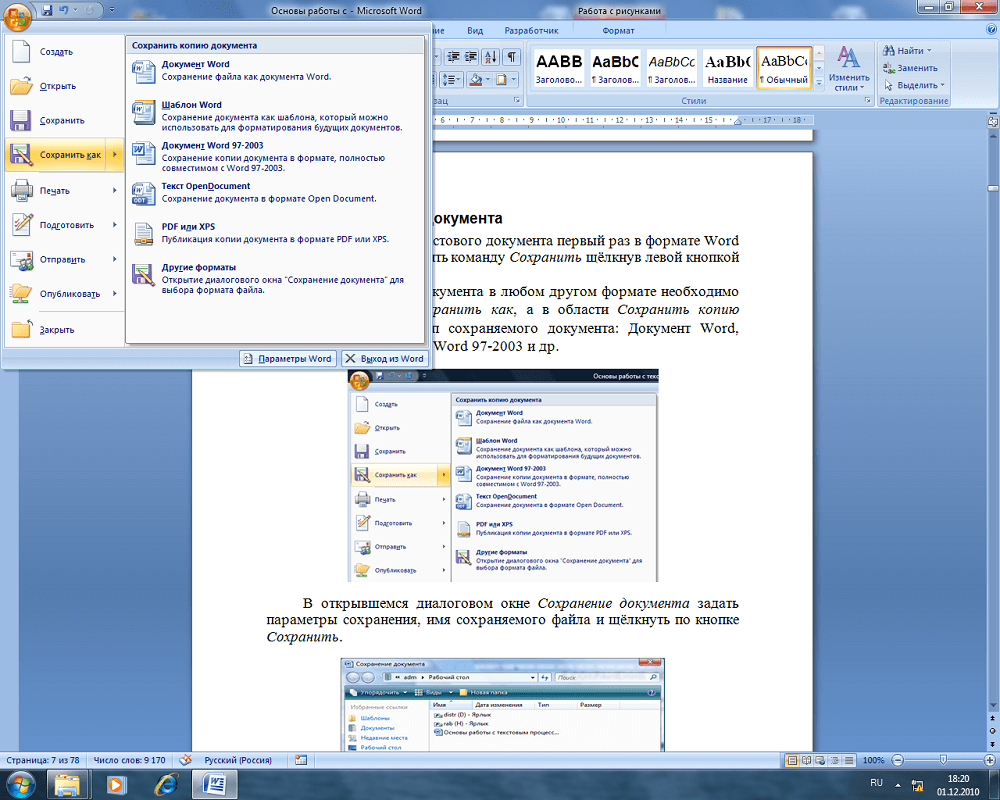
- 3731
- 223
- Pani Patrycjusz Sokołowski
Microsoft Office Word jest jedną z głównych funkcji programu. Jest to akcja, w której napisany tekst zamienia się w plik multimedialny, który z kolei może być przechowywany i przeglądany na komputerze, a także przejść do innych przewoźników i przesyłany przez Network. Potrzebne jest utrwalenie danych, aby nie stracić zmian dokonanych podczas edytowania dokumentu. Wskazane jest użycie tej funkcji tak często, jak to możliwe - wówczas ryzyko utraty danych, gdy program lub komputer zmniejszy.
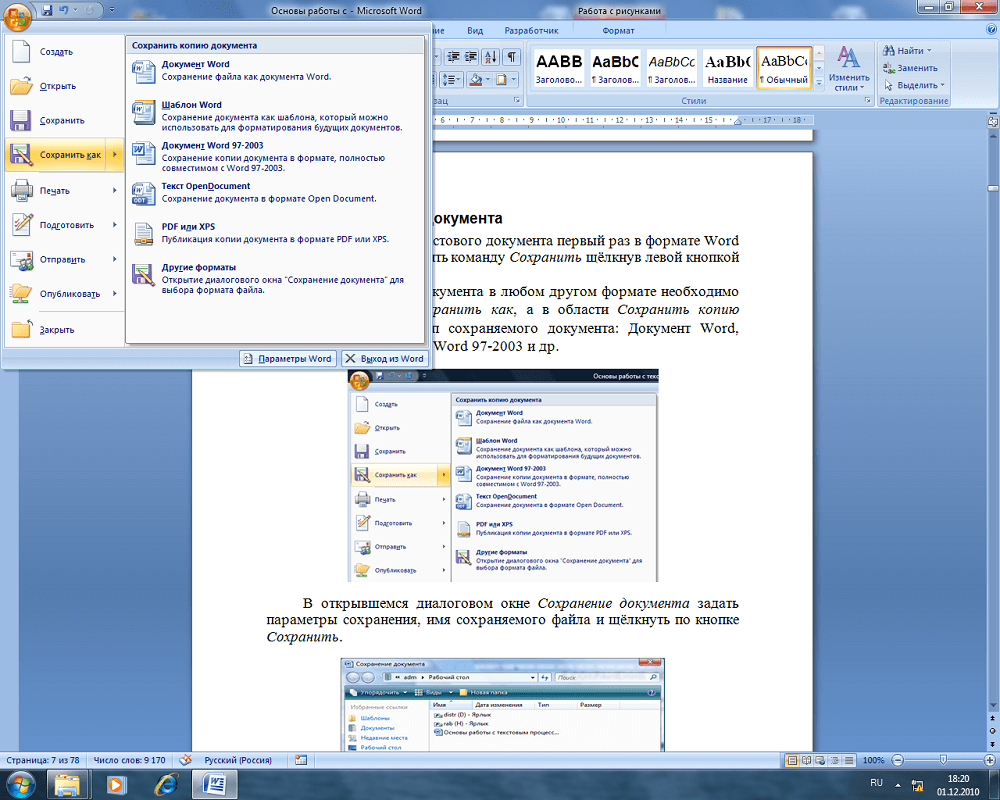
Istnieją dwa typy nagrywania plików multimediów w Word:
- „Zapisz” - Korzystając z tej funkcji w edycji, zaktualizujesz dokument, aby nie stracić postępu. Jest to konieczne podczas pracy z jednym tekstem.
- „Zapisz jako” - zostanie utworzony nowy dokument, który będzie kopią bieżącej wersji oryginału. Źródło z kolei pozostanie nietknięte.
Istnieje wiele sposobów ochrony tekstu przed utratą, które różnią się złożonością i funkcjonalnością. Są zjednoczone ogólnymi zaleceniami dotyczącymi użycia:
- Zrób to przed opuszczeniem programu. Po zamknięciu edytora pojawia się okno, w którym zostanie zaproponowane do naprawy zmian. Opcje odpowiedzi - tak, nie i „anulowanie”. Po naciśnięciu pierwszego przycisku tekst zostanie napisany (komputer będzie oferował wybór nazwy i katalogu), ale użytkownicy są często mylone i kliknij nie ”. W takim przypadku dokument po prostu zamknie się i wszystko zostanie utracone. Podczas klikania „Anuluj” program nie zostanie zamknięty i możesz kontynuować pracę z plik.
- Napraw zmiany tak często, jak to możliwe. Zapobiegnie to losowej utraty dużej ilości danych wprowadzonych w przypadku przypadkowego zamknięcia lub błędów w programie lub komputerze.
- Zapisz tekst w formacie, który jest odpowiedni do dalszego użycia. Na przykład, jeśli planujesz przeglądać i edytować w starych wersjach programu lub na innych urządzeniach.
- Przed wysłaniem dokumentu do innej osoby użyj „Inspektora dokumentów” - korzystając z tej funkcji, możesz usunąć poufne informacje i zwiększyć bezpieczeństwo użytkowania.
- Nie zapisuj dwóch dokumentów tego samego formatu o tej samej nazwie - tylko te ostatnie zostaną zarejestrowane, a pierwszy zostanie usunięty.
Nazwa i format dokumentu Word
Nazwa składa się z dwóch części - nazwy i rozszerzenia. Z pierwszym zachowaniem tekstu w słowie możesz wskazać je w postaci „nazwy.Docx "(nazwa do punktu, format - po). Ta możliwość jest dostępna przy użyciu dowolnej metody naprawy zmian. Ponadto możesz określić dane po powtarzanej edycji, klikając „Zapisz How”. Plik multimedialny o nowej nazwie i rozszerzeniu pojawi się osobno. Użyj formatu odpowiedniego dla wszystkich urządzeń, na których planowane jest odczyt i zmiana tekstu. Najbardziej uniwersalne słowo - .Doc
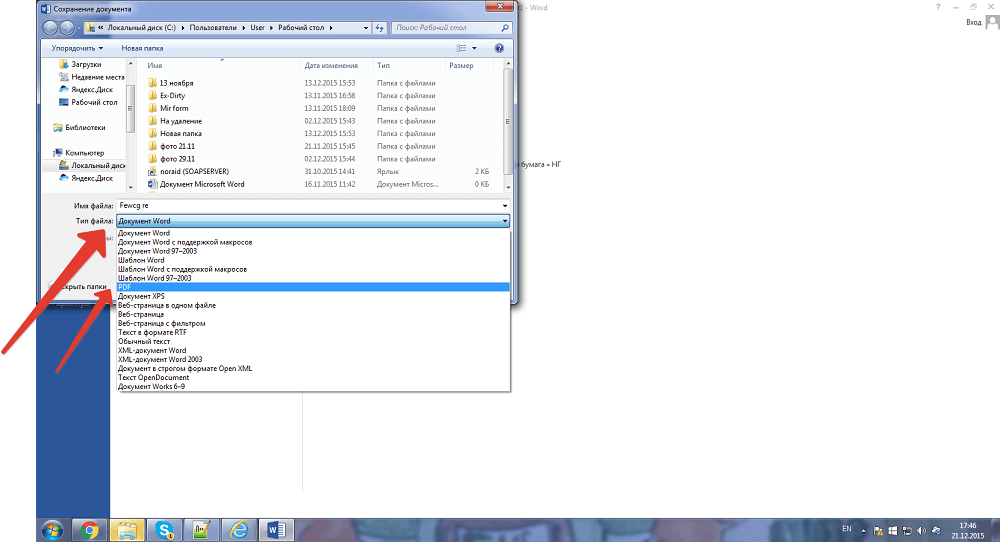
Pierwsza ochrona (stworzenie)
Każde słowo użytkownik musi wiedzieć, jak utworzyć w nim dokument. Aby było to dość proste - istnieją 3 sposoby:
- Kliknij „Zapisz” lub „Zapisz” jako ”w pierwszej edycji nowego pliku multimedialnego;
- Kliknij Ctrl + „S” - ta funkcja powiela pierwszą;
- Spróbuj zamknąć okno - sam program zaoferuje naprawę zmian.
Niezależnie od opcji, której używasz, pojawi się okno nagrywania. Możesz wybrać katalog i nazwę. Ustaw te parametry na żądanie.
Zachowanie jako nowe
Już utworzony dokument można zarejestrować jako nowy. W takim przypadku oryginał pozostanie, a zmieniona kopia z nową nazwą zostanie zapisana w określonym katalogu. Do tego potrzebujesz:
- W „Plik” naciśnij jako „zapisz”;
- Wprowadź nazwę dokumentu;
- Wskaż format;
- Wybierz lokalizację i kliknij „OK”.
Oszczędzanie jako szablon
Aby zapobiec zmianom w zapisie oryginalnych danych, ale zrób kolejny plik oparty na nich, zrób szablon:
- Otwórz pożądany tekst;
- Przejdź do „pliku”;
- Kliknij „Zapisz jako”;
- Wybierz „ten komputer” i lokalizację;
- Wprowadź nazwę tekstu;
- Wybierz format „szablonu”;
- Ratować.
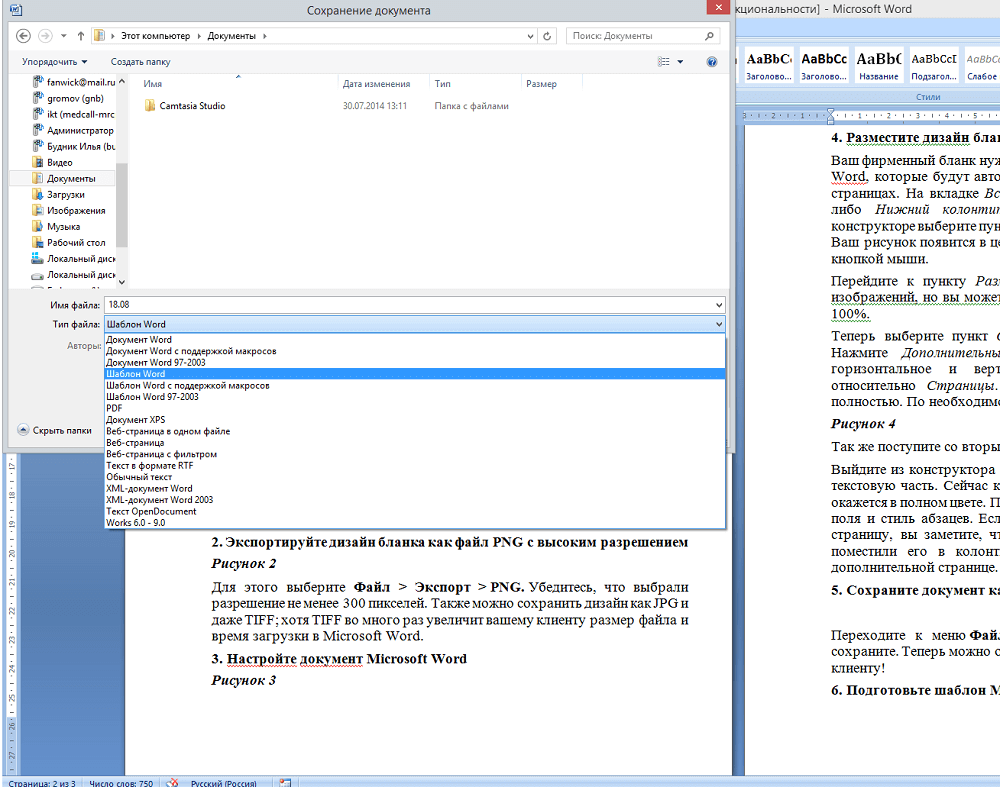
Więc możesz użyć dokumentu Word jako źródła podczas tworzenia nowego. Aby to zrobić, otwórz edytor tekstu i kliknij „Utwórz” - „Utwórz z dostępnych”.
Jak nagrywać płytę CD
Aby napisać tekst od słowa do medium optycznego, potrzebujesz:
- Umieść przewoźnika w napędzie nagrań;
- Wybierz jedną z opcji - „nagrana CD -disk” lub „zliczona” (druga pozwala pisać i myć informacje wiele razy);
- Naciśnij „Start” - „komputer” i kliknij strzałkę obok tego elementu;
- Rozpocznie się lista dostępnych dysków;
- Do wybranego przenieś niektóre pliki multimedialne;
- Kliknij „Nagryj dysk” i „Like a USB Flash Drive” lub „z odtwarzaczem CD/DVD” - zależy od żądanych wymagań;
- Zrób nazwę dysku;
- Następnie rób wszystko zgodnie z instrukcjami na ekranie.
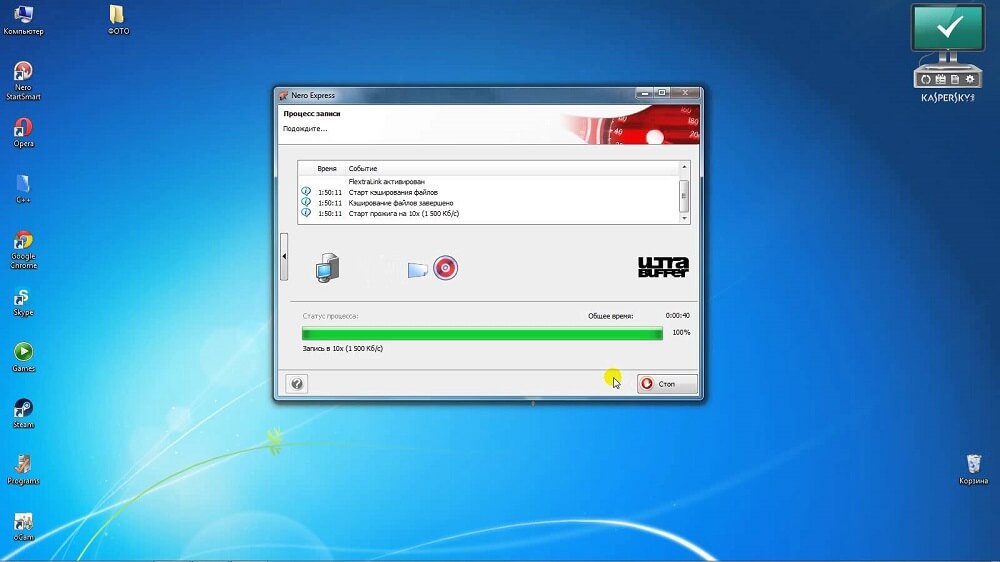
Wskazówki dotyczące pisania tekstu na CDS:
- Nie próbuj uwzględniać ilości danych na przewoźniku, który przekracza dopuszczalny wolumen. Pojemność dysku jest wskazana na opakowaniu (a czasem na nim). Jeśli pliki multimedialne są duże, lepiej zapisać je na DVD z możliwością nagrywania i przepisywania. To prawda, nie wszystkie wersje systemu Windows działają z kopiowaniem płyt DVD. Musisz korzystać z programów specjalnych.
- Sprawdź, czy w mediach jest wystarczająco dużo miejsca, aby utworzyć tymczasowe pliki multimedialne, które są niezbędne dla właściwego rekordu. Standardowy dysk Windows wymaga do 700 MB, szybciej - do 1 GB.
- Po zakończeniu procedury kopiowania sprawdź przewoźnika, aby upewnić się, że dane zostały odroczone i zapisane.
Jak zaoszczędzić na przewoźniku USB
Ta opcja nagrywania jest potrzebna, gdy trzeba przesyłać tekst - szczególnie jeśli nie ma dostępu do Internetu na innym urządzeniu. Do tego potrzebujesz:
- Włóż urządzenie USB do portu;
- Kliknij „Plik”;
- Wybierz „Zapisz jako”;
- Wybierz „komputer” lub dwa razy kliknij „Dysk USB” na „Urządzenia z nośnikami wymiennymi”;
- Wprowadź nazwę dokumentu;
- Kliknij „Zapisz”.
Jak nagrywać z zdalnym dostępem
Rejestrowanie danych w Internecie jest wygodnym sposobem przechowywania danych, ponieważ dostęp do nich jest możliwy w różnych miejscach. Wystarczy, aby komputery były podłączone do sieci. Do tego potrzebujesz:
- Otwórz plik";
- Kliknij „Zapisz jako”;
- Wybierz folder sieciowy;
- Jeśli jest zsynchronizowany z komputerem, wskazuj go na liście w obszarze „komputer”;
- Możesz także zacząć wprowadzać nazwę folderu do „Nazwa pliku” i naciśnij ENTER;
- Wprowadź nazwę pliku, z którym chcesz go nagrać, i kliknij „Zapisz”.
Jak zaoszczędzić w SharePoint
Algorytm:
- Otwórz plik";
- Kliknij „Zapisz”, wyślij i wybierz „Zapisz w SharePoint”;
- Wybierz lokalizację nagrywania, kliknij „Zapisz jako”;
- W oknie dialogowym potwierdź rekord.
Jak pisać w OneDrive
Algorytm:
- Otwórz plik";
- Kliknij „Zapisz na stronie internetowej”;
- Kliknij „Wprowadź system”, zaloguj się za pomocą Windows Live Id, kliknij OK;
- Wybierz folder OneDrive, kliknij „Zapisz How”;
- Wprowadź nazwę pliku i nagraj.
Dokument będzie dostępny w OneDrive. Możesz zapewnić innym użytkownikom prawo do przeglądania lub edycji. Aby to zrobić, udostępnij im link do folderu.
Jak to otworzyć w wersjach starych słów
Format ".Docx ", który jest podstawowy we współczesnych wersjach Microsoft Office, nie może być używany w programach Word 2003 i wcześniejszych programach. Można go otworzyć tylko przy instalowaniu specjalnego pakietu kompatybilności. Aby uniknąć pobierania, wystarczy zapisać tekst w ".Doc ". To prawda, w tym przypadku formatowanie używane przy użyciu narzędzi Word 2010 i nowych. Aby nagrywać ”.Doc ", potrzebujesz:
- Otwórz plik";
- Wybierz „Zapisz jako”;
- Wprowadź nazwę pliku, kliknij „Zapisz”;
- Na liście rozwijanej wskazuj rozszerzenie „Słowo 97-2003 Dokument” i zmień na ".Doc ”;
- Wprowadź nazwę dokumentu i potwierdź.
Jak nagrywać w alternatywnym formacie
Jeśli chcesz rejestrować dane dla użytkowników, które mogą być otwarte i edytowane na komputerach z innymi możliwościami, możesz wybrać alternatywne rozszerzenie. Pozwala także uregulować funkcjonalność samego pliku - na przykład uczynić go niedostępnym do zmiany. Najczęściej używane:
- PDF i XPS w celu ograniczenia edycji i umożliwienia tylko oglądania;
- Rozszerzenie strony internetowej, aby wyświetlić tekst w przeglądarce;
- TXT, RTF, ODT i DOC - do pracy nad komputerami lub w programach o ograniczonej funkcjonalności.
Jak nagrywać w PDF lub XPS
Te formaty są najtańsze i popularne, aby ograniczyć edycję. Odbiorca dokumentu będzie mógł tylko wyświetlić zawartość. Aby zrobić takie ustawienie, potrzebujesz:
- Otwórz plik";
- Wybierz „Zapisz jako”;
- Wprowadź nazwę tekstu do odpowiedniego pola;
- Na liście wyboru typu pliku określ PDF lub XPS;
- Jeśli przeglądanie jest tylko w sieci, możesz zmniejszyć rozmiar - kliknij „Minimalny rozmiar”;
- Jeśli potrzebujesz częściowo zapisać tekst, włącz nagrane edycje, właściwości pliku lub utwórz hiperłącze, wybierz odpowiednie punkty w „Parametrach”;
- Potwierdź zmiany.
Jak zapisać w formie strony internetowej
Ta opcja jest odpowiednia do czytania w przeglądarce. Nie toleruje układu tekstu. Możesz zapisać zarówno w postaci zwykłej strony HTML, jak i jako dokument, który łączy wszystkie pliki multimedialne (MHTML). Dla tego:
- Kliknij „Plik”;
- Wybierz „Zapisz jako”;
- Podczas publikowania znajdź nazwę serwera i kliknij ją raz;
- Wprowadź nazwę pliku;
- W polu „Typ” wskazuj „stronę internetową” lub alternatywę - „w jednym pliku”;
- Potwierdź zmiany.
Zachowanie w prostych formatach
Ta opcja jest potrzebna, aby nagrać tekst w prostym rozszerzeniu, że prawie wszystkie programy do edycji mogą „odczytać”. Najprostszym z nich jest „”.TEKST ". Możesz także wybrać ”.Rtf ",".ODT „i”.WPS ". Ważne jest, aby wziąć pod uwagę, że ich użycie może prowadzić do utraty formatowania i układu. Użyj rozszerzeń tylko wtedy, gdy sam tekst jest ważny, a nie jego właściwości. Dla tego:
- Otwórz „Plik”;
- Wybierz „Zapisz jako”;
- Wprowadź nazwę tekstu;
- Wybierz typ pliku mediów - jeden z powyższych;
- Potwierdź zmiany.
Jak zachować postęp, jeśli słowo wisi
Często, szczególnie na „słabych” komputerach, występują problemy z programami. Droga słowa może prowadzić do faktu, że niedawno straciłeś dane. Istnieją trzy sposoby przywrócenia tekstu po awarii programu lub komputera:
- Zadzwoń do Menedżera zadań (CTRL + Alt + Usuń) i „Usuń zadanie”. Najprawdopodobniej system zapyta, czy nagranie zmian. Dokument otworzy się ponownie za kilka minut i zawiera najnowsze dane.
- Jeśli sesja robocza została zakończona nieprawidłowo, możesz znaleźć dane w folderze tymczasowym C: \ Dokumenty i ustawienia \ Nazwa_palizer \ Ustawienia lokalne \ Temp. Kopie dokumentów, które nie zostały właściwie napisane. Tak więc nawet podczas wyłączania komputera jest szansa na zwrócenie tekstu.
- Przenieś komputer do „Sleeping”. Potem „obudź go”. Metoda pomaga w zamrożeniu.
Avtoscaping Word
Ta opcja działa w programie domyślnym - dokument jest rejestrowany co 10 minut. Niemniej jednak podczas pracy z ważnym dokumentem lepiej upewnić się, że nie ma ryzyka i sprawdzić obecność znaczenia kontrolnego przeciwnego do funkcji autosa. Ponadto możesz zmienić interwał. Funkcja jest potrzebna dla komputerów, które często się wyłączają - więc nie stracisz tekstu, który został wprowadzony do następnej chwili nagrywania. Aby włączyć i ustawienia:

- Naciśnij „Plik” - „Parametry” - „Ochrona”;
- Upewnij się, że instalowany jest punkt kontrolny w pobliżu „autozji”;
- Ustaw pożądany przedział postępu;
- Kliknij OK.
Aby usunąć automatyczne ratowanie, idź tą samą ścieżką i usuń pole w menu.
Wynik
Postępy rejestrowania jest jedną z głównych funkcji podczas pracy z tekstem. Słowo pozwala nie tylko rejestrować postępy, ale także w jednym z wielu formatów i zasadniczo różnych usług.



